L'outil Décalage permet de copier ou de déplacer un élément sélectionné, comme une ligne de modèle, une ligne de détail, une poutre ou un mur sélectionné, d'une distance donnée parallèle à l'élément sélectionné.
Il peut être appliqué à un élément en particulier ou à une chaîne d'éléments appartenant à une même famille. Pour définir la distance de décalage, faites glisser le ou les éléments sélectionnés ou entrez une valeur.
Pour décaler un élément ou une copie d'un élément
- Cliquez sur l'onglet Modifier
 le groupe de fonctions Modifier
le groupe de fonctions Modifier
 (Décaler).
(Décaler).
- Dans la barre des options, sélectionnez la méthode de définition du décalage :
Pour... Procédez de la façon suivante... faire glisser l'élément sélectionné à la distance souhaitée choisissez Graphique. entrer une valeur de décalage choisissez Numérique. Entrez un nombre positif dans la case Décaler. - Pour créer des copies de l'élément sélectionné à décaler, sélectionnez Copier dans la barre des options. Si vous avez choisi Graphique à l'étape précédente, vous pouvez effectuer cette opération en appuyant sur la touche Ctrl pendant que vous déplacez le pointeur.
- Sélectionnez l'élément ou la chaîne à décaler.
Si vous avez défini la distance de décalage avec l'option Numérique, une ligne d'aperçu s'affiche à cette distance des éléments en surbrillance du côté où se trouve le pointeur, comme dans l'illustration.
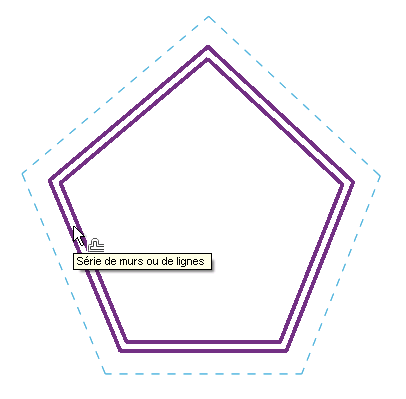
Curseur sur la face extérieure du mur
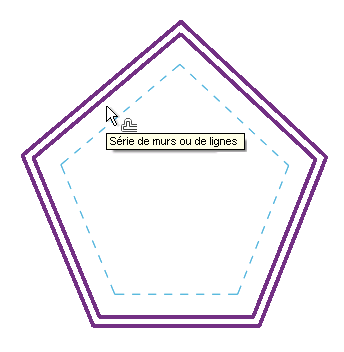
Curseur sur la face intérieure du mur
- Au besoin, déplacez le pointeur pour afficher la ligne d'aperçu à la distance de décalage souhaitée, puis cliquez pour déplacer l'élément ou la chaîne à cet emplacement ou pour y placer une copie. Si vous avez choisi l'option Graphique, sélectionnez l'élément en surbrillance, puis faites-le glisser à la distance souhaitée avant de cliquer à nouveau. Au déplacement de l'élément, une cote de repérage s'affiche et vous pouvez entrer une distance de décalage spécifique.